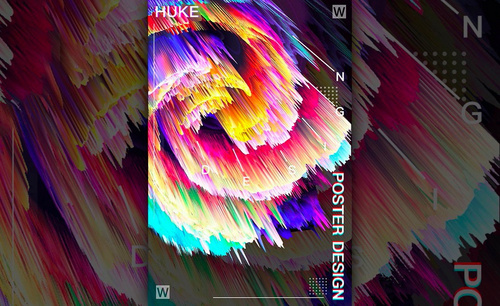ps 3d功能
PS怎么用3D功能写立体字?
1、本节课主要讲的是3D功能,PSCC版本或者正版的CS6版本,也有这个功能,3D就是把平面变成立体,图形或者文字都可以;使用字符工具输入文字【米】,【Ctrl+T】放大并调整颜色。
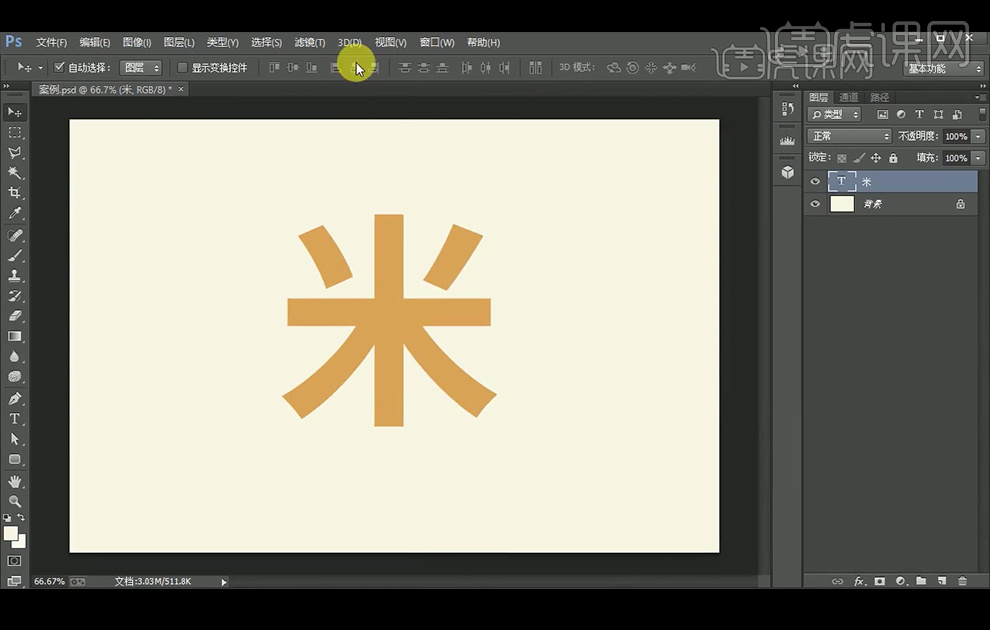
2、执行【3D】-【从所选图层新建3D模型】,调整3D各个参数,主要用到【属性】和【3D】两个面板。
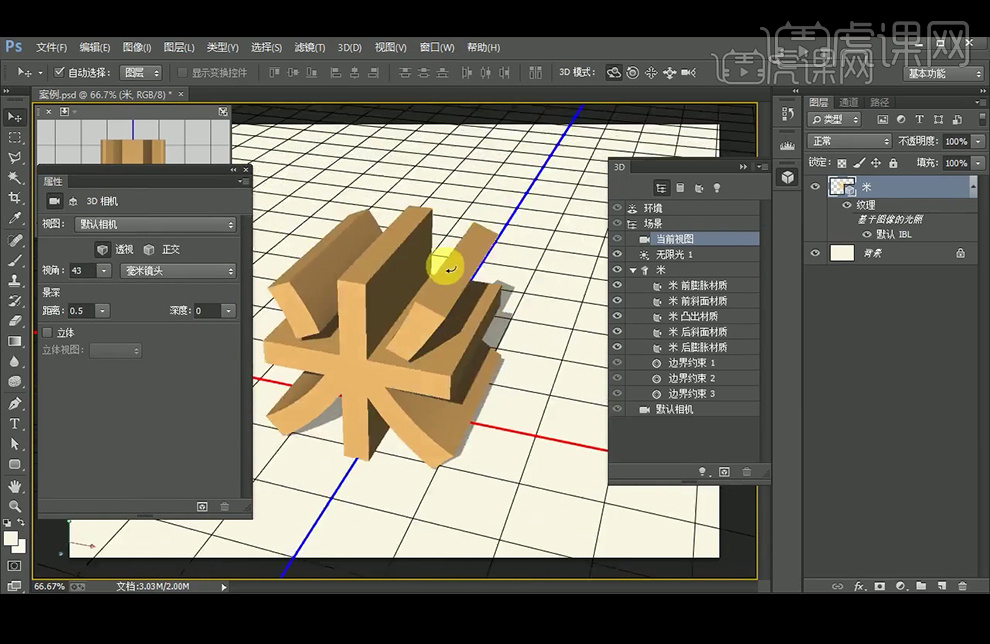
3、调整3D效果,怎么操作呢?在画面中直接拖动旋转视察角度,然后在3D面板中选择【米】字,在【属性】面板中可以调整【突出深度】,也就是这个字的厚度。
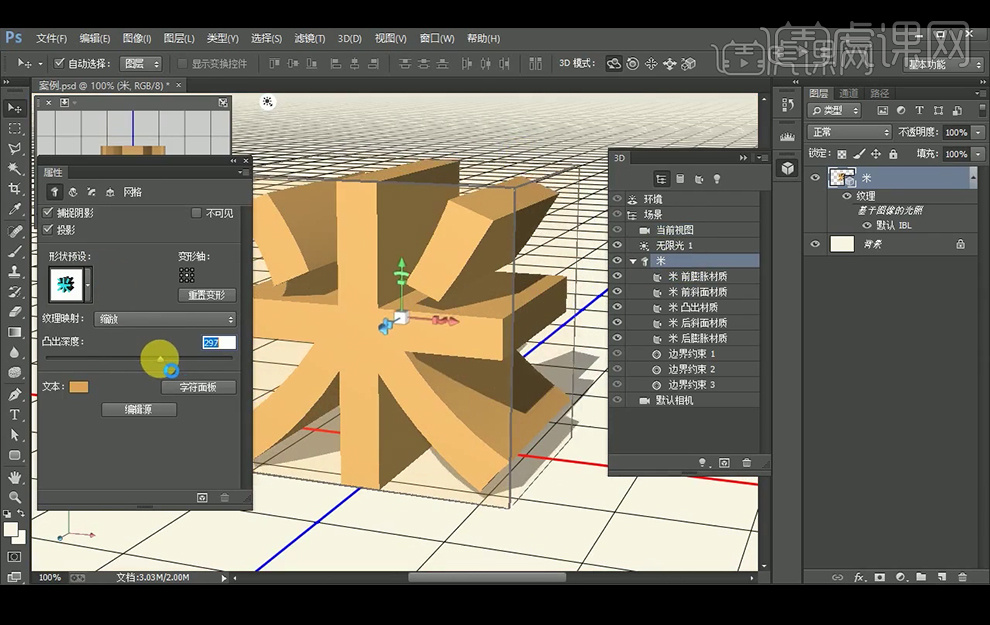
4、画面中单击出现立体坐标轴,每个轴都是可以拖动字形和字的位置。
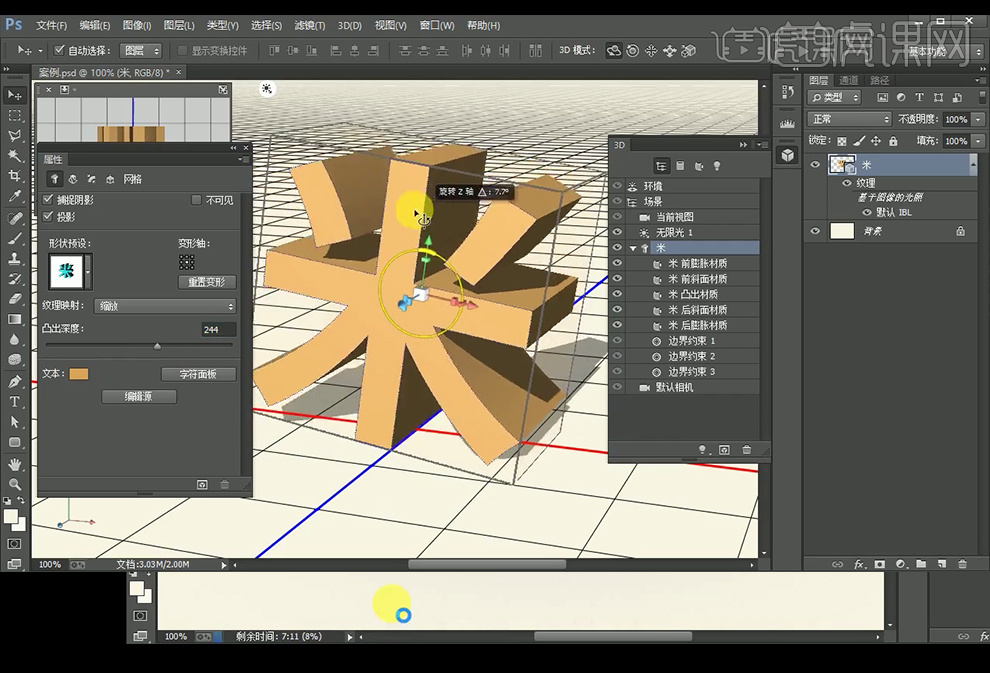
5、回到【3D】面板,选择【当前视图】,【属性】中可以选择【正交】火【透视】,【透视】就是模拟现实场景,有近大远小的透视关系,【景深】就是调整物体在场景中的远近。
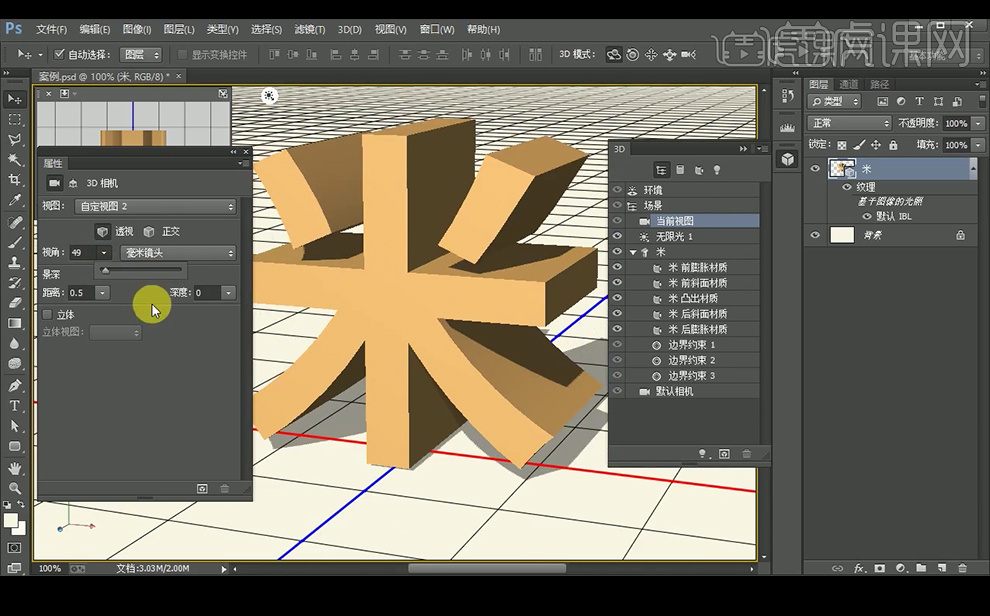
6、【3D】面板,选择【环境】,可以更改环境的颜色。
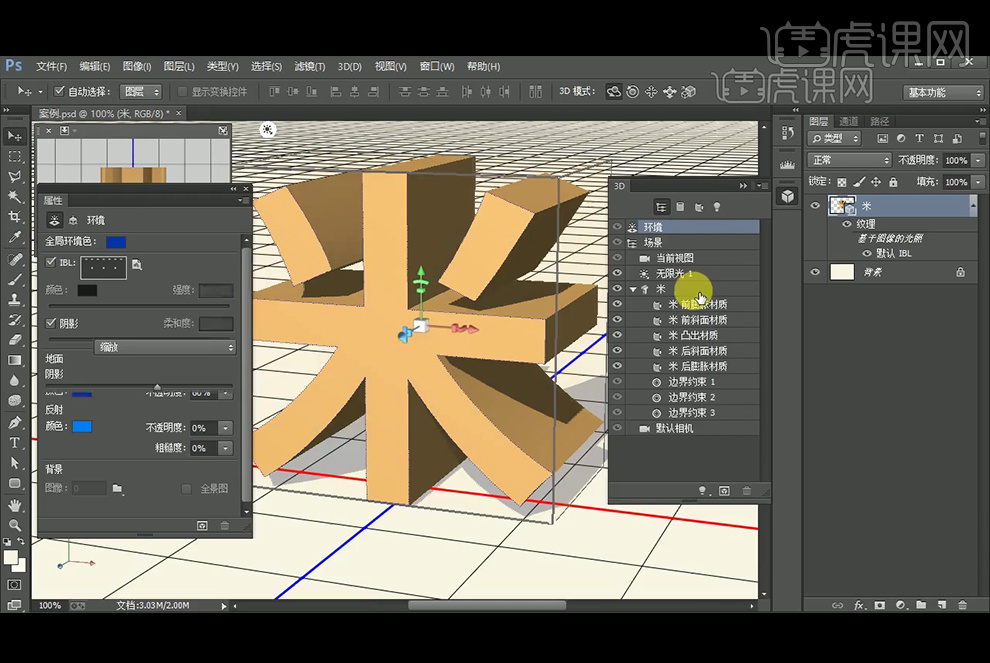
7、 【3D】面板,选择【米】,第一层就是正面部分,可以调整它的色彩和添加材质,面板中的参数可以根据需要调整;立体字的其它部分同样可以调整它的色彩和材质。
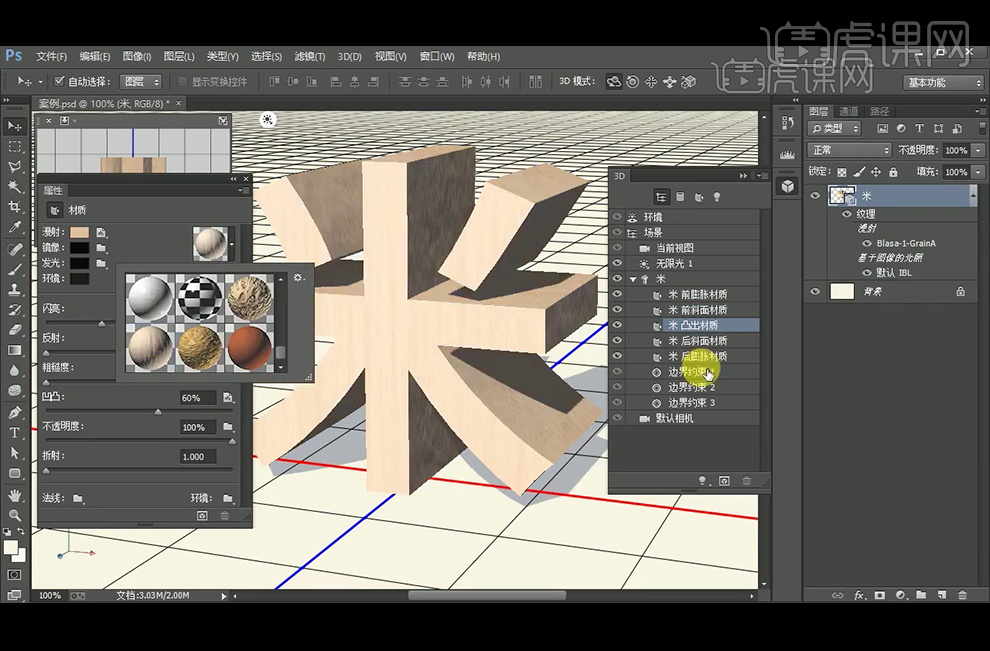
8、做好后,点击【3D】面板中的【渲染】按钮进行渲染,然后点选【图层】,在下拉菜单中依次选择【栅格化】目录下的【3D(3)】选项,就可以退出3D模式了。
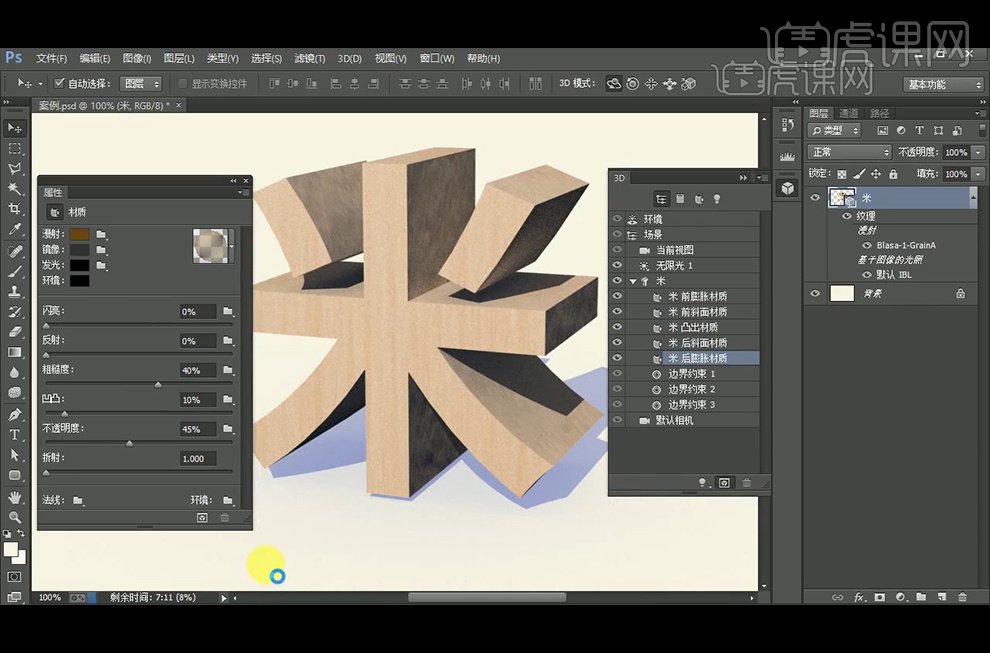
9、总的来说,3D功能就是帮我们直接做出了立体的厚度,并且给予一定的光源,材质添加的功能。
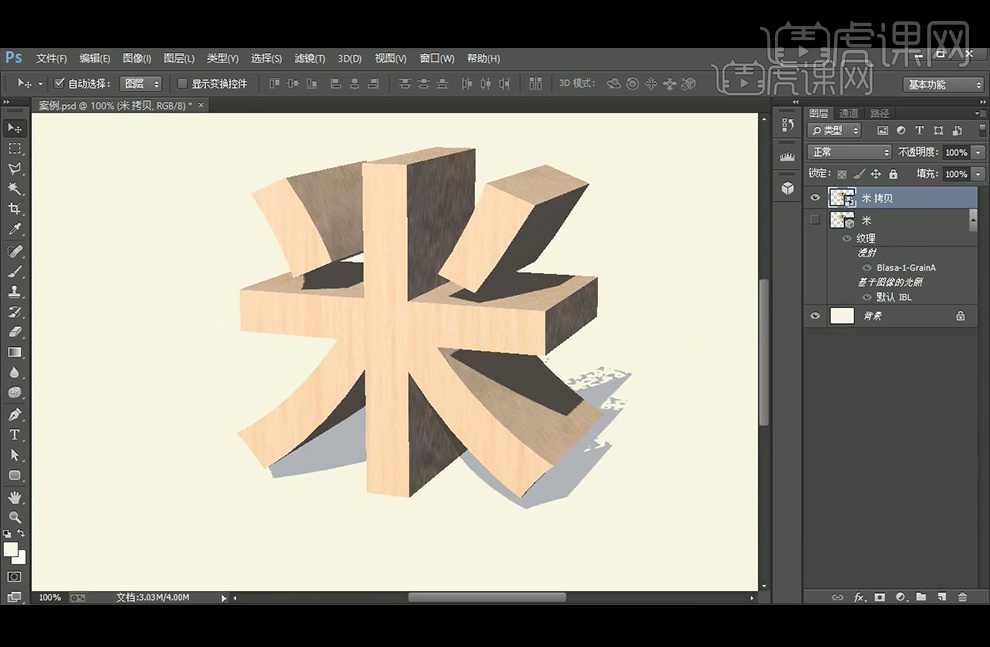
本篇文章使用以下硬件型号:联想小新Air15;系统版本:win10;软件版本:ps(cc2017)